6 legjobb GIF-forgató az animált GIF-ek megfordításához és elforgatásához különböző platformokon
Ha letöltött néhány animált GIF-et a GIPHY, a Tenor és más webhelyekről, hogyan forgatni a GIF-eket további szerkesztésre? Az animált GIF-eket gyakran használják a közösségi médiában érzelmek kifejezésére. Ha egyesítenie kell az animált GIF-eket, és más eszközökön, például iPhone-on és Windows-táblagépen szeretné megtekinteni a fényképeket, a cikkből többet megtudhat a 6 leggyakrabban használt GIF-forgatóról.
1. rész: All-in-One módszer az animált GIF-ek elforgatására PC-n/Mac-en
Aiseesoft Video Converter Ultimate több, mint egy GIF-forgató és -készítő, de lehetővé teszi az animált GIF további szerkesztését fotókkal és videókkal a programon belül. Ez biztosítja a videoszűrőket, beállítja a hurokeffektusokat, beállítja a kontrasztot és a fényerőt, és még vízjeleket is hozzáad. Sőt, beállíthatja a képkockasebességet és több egyéb paramétert is.

Letöltések
A legjobb GIF-forgató - Aiseesoft Video Converter Ultimate
- Forgassa el és alakítsa át az animált GIF-et a kívánt irányba.
- Vágja ki a területet, állítsa be a képarányt, és válassza ki a megfelelő zoom módot.
- Válassza ki a kimeneti GIF kívánt kimeneti méretét és képsebességét.
- Tekintse meg az animált hurok vagy effektusok előnézetét az elforgatott GIF-fájlokhoz.
Lépés 1.
Töltse le és telepítse a Video Converter Ultimate programot a számítógépére. Menj a Converter menüt, és kattintson a Plusz gombbal importálhatja az animált GIF-et a programba. Ezt követően rákattinthat a Fájlok hozzáadása gombot további GIF-fájlok betöltéséhez.

Lépés 2.
Kattintson az szerkesztése ikonra, és válassza a Forgatás és kivágás fül a felső szalagon. 4 különböző forgatási mód létezik, mint például a balra forgatás, a jobb oldali forgatás, a vízszintes átfordítás és a függőleges átfordítás. Csak forgassa el az animált GIF-et a kívánt irányba.

Lépés 3.
Ezenkívül kivághatja a kívánt területet, kiválaszthatja a képarányt, és beállíthatja a zoom módot, mielőtt megnyomná a OK gomb. Kattints a Mentés ide oszlopban válassza ki a célmappát, majd kattintson a Mindegyik konvertálása gombot az elforgatott GIF mentéséhez.

2. rész: 3 hatékony módszer a GIF-ek elforgatására Windows és Mac rendszeren
1. módszer: GIF elforgatása EZGIF-fel
EZGIF egy online GIF eszközkészlet a GIF fájlok kezelésére és szerkesztésére. Lehetővé teszi akár 50 MB méretű fájlok megfordítását és pörgetését forgó GIF-ek. A GIF-fájlok kivételével más formátumokhoz is képes szerkeszteni és konvertálni.
Lépés 1.
Nyissa meg az EZGIF-et bármelyik webböngészőből, és válasszon egy GIF-et a helyi fájljaiból. Lehetővé teszi a kép URL-címének beillesztését ebbe a szolgáltatásba. A maximális fájlméret itt 50 MB.
Lépés 2.
Miután importálta a kívánt GIF-et, kiválaszthatja a Forgatás menüt, és kattintson a Feltöltés! Gomb az animált GIF számítógépről való feltöltéséhez.
Lépés 3.
Kattintson az Forgatás alkalmazása lehetőség a GIF elforgatására és a fokozat megfelelő oldalra történő módosítására. Az előre beállított értékeket is használhatja, és elmentheti az elforgatott animált GIF-et a számítógépre.
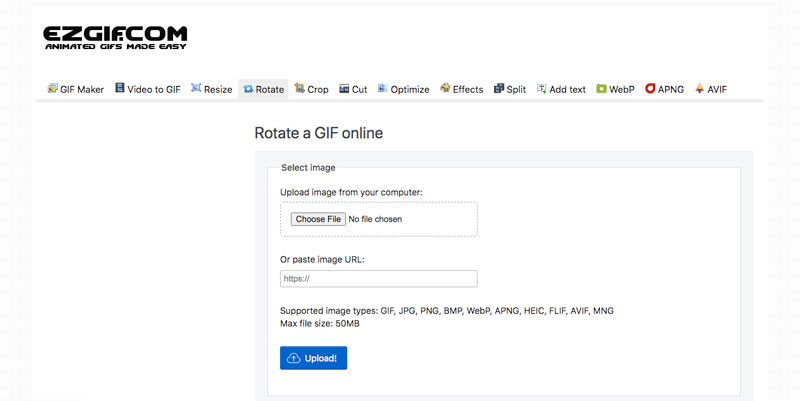
2. módszer: A GIF elforgatása a Kapwingen keresztül
Kapwing egy másik népszerű GIF-forgató, amely lehetővé teszi forgatni a GIF-eket az óramutató járásával megegyező irányba, vagy fordítsa meg őket függőlegesen/vízszintesen, ill videó forgatása. Ezenkívül használhatja a GIF-ek kivágására és szöveg hozzáadására, mielőtt megosztaná a fájlt barátaival.
Lépés 1.
Nyissa meg a Kapwing oldalt a webböngészőjében, és nyissa meg az online rotátort. Kattints a Első lépések Gombot vagy a gombot Fájl feltöltése gombot a forgatni kívánt GIF-fájl importálásához.
Lépés 2.
Nyissa meg a Kapwing oldalt a böngészőjében, és nyissa meg az online rotátort. Kattintson az Első lépések gombra vagy a Fájl feltöltése gombra a forgatni kívánt GIF-fájl importálásához.
Lépés 3.
Ha megkapta a kívánt átalakítást, kattintson a zöldre GIF exportálása gombra kattintva letöltheti az elforgatott animált GIF-et a készülékére, vagy megoszthatja a közösségi médiában.
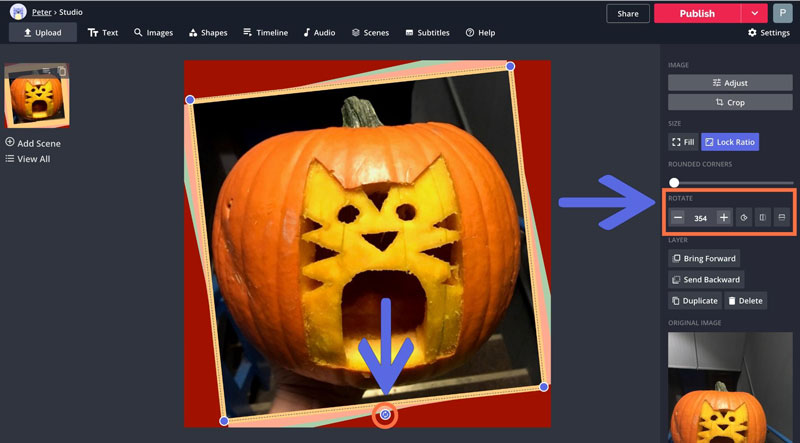
3. módszer: GIF elforgatása VEED segítségével
Ha jó minőségben kell online forgatnia a GIF-et, LÁT egy fantasztikus eszköz, amely elkerüli a lassú fájlátvitelt és a laptop tárolási problémáit. Sőt, kötegelt folyamatban is forgathatja az animált GIF-eket.
Lépés 1.
Nyissa meg a VEED-et bármelyik webböngészővel, kattintson a gombra Válassza a GIF fájlt gombot a GIF fájl feltöltéséhez. Ezenkívül a GIF-et áthúzhatja az online programba.
Lépés 2.
Kattintson a GIF képre, és válassza ki a Forgatás ikonra a GIF irányának beállításához. Csak húzza körbe az animált GIF-et, és ennek megfelelően adja meg az animált GIF elforgatásának mértékét.
Lépés 3.
Ha elégedett a hatással, kattintson a gombra Export gombot a GIF elforgatásához. Válassza ki, hogy a módosításokat MP4 vagy animált GIF formátumban szeretné menteni számítógépére vagy telefonjára.
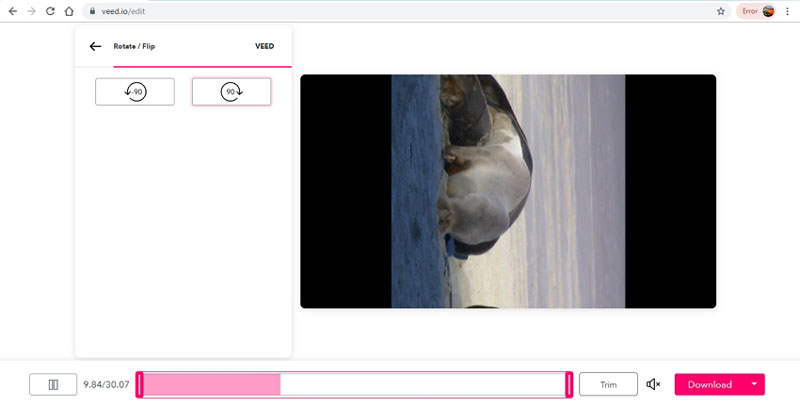
3. rész: 2 működőképes módszer a GIF-ek elforgatására Android és iOS rendszeren
1. módszer. GIPHY CAM
GIPHY Cam egy ideális ingyenes GIF-alkalmazás Androidra, amely lehetővé teszi a GIF-animációk előnézetének megtekintését és átfogó GIF-szűrők alkalmazását, valamint az animált GIF-ek szerkesztését és küldését, beleértve a GIF-ek és az élő fényképek elforgatását és átfordítását.
Lépés 1.
Telepítse a GIPHY CAM-et Android-eszközére, nyissa meg a GIF-forgatót, és koppintson a kameratekercs ikonra. Ha Ön új felhasználó, kattintson a gombra LEHETŐVÉ TESZI gombot, hogy az alkalmazás hozzáférjen a fényképezőgép tekercséhez.
Lépés 2.
Válassza ki a kívánt animált GIF-et, és keresse meg a forgató részt a GIF-fájl elforgatásához. Természetesen a szűrők, a matricák és a szöveg funkciói is rendelkezésre állnak.
Lépés 3.
Kattintson az Következő gombot, amikor a forgatás és a szerkesztés befejeződött. Ezt követően kattintson a GIF mentése gombot, hogy elmentse az elforgatott GIF-et a készülékére, vagy megoszthatja a közösségi oldalakkal.
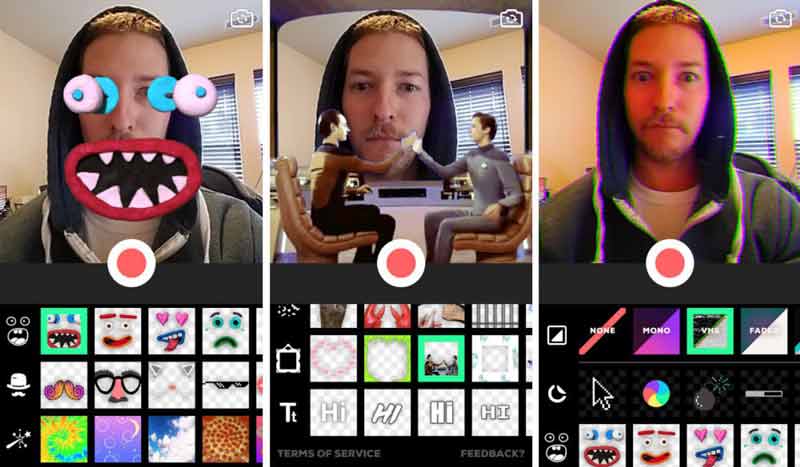
2. módszer. Gif Guru
Gif Guru egy másik ingyenes GIF-készítő, amely nemcsak az animált GIF-et forgatja, hanem a GIF sebességét is szabályozza, így vicces GIF-fájlokat, több képet és animált fényképeket készíthet. Ezen kívül több mint 50 matricacsomag található.
Lépés 1.
Töltse le és telepítse a Gif Gurut Android vagy iOS rendszerére. Lépjen be a felhasználói felületre, és kattintson a gombra A GIF szerkesztése gomb. Kiválaszthatja a kívánt beállításokat a különböző paraméterek módosításához.
Lépés 2.
Válassza a Kép GIF-be opció vagy a Videó GIF-hez választási lehetőség. Lehetővé teszi továbbá videó vágását, videó vágását, videó vágását, kollázsvideót az animált GIF létrehozása előtt.
Lépés 3.
Az animált GIF-et is elforgathatja, amíg elégedett nem lesz, majd kiváló minőségben exportálhatja GIF-jét az okostelefonra, és ennek megfelelően mentheti a tárhelyet.
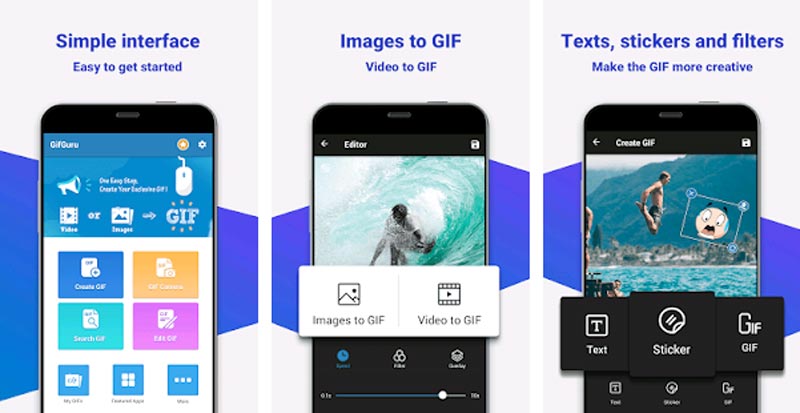
4. rész: GYIK a GIF-fájlok forgatásával kapcsolatban
Van alapértelmezett módszer a GIF elforgatására Macen?
Válassza ki az animált GIF-képet, és nyissa meg a fájlt az Előnézetben. A tetején a Preview ablakban kattintson a Forgatás gombot az animált GIF-fájl elforgatásához a Mac számítógépen. Ezt követően választhat a filé és válassza ki a Export gombot az elforgatott GIF mentéséhez.
Hogyan lehet megőrizni az eredeti minőséget a GIF-ek forgatásakor?
Ha meg kell őriznie az eredeti GIF minőséget az animált GIF elforgatásakor, nem javasolt az online verzió használata, ami csökkentheti a fájlméretet a fájlok letöltése vagy feltöltése során. Ezenkívül megtarthatja az eredeti képarányt, képsebességet és egyéb beállításokat.
Miért forgatod el az animált GIF-et?
Ha különleges hatást szeretne elérni az animált GIF-hez, a GIF elforgatása jó lehetőség. Ezenkívül a szűrőket több más szűrővel is kombinálhatja, mint például a nagyítás, a szűrők alkalmazása, a hurok és még sok más. Természetesen használhatod helyette a többfunkciós GIF-megoldást.
Következtetés
A cikk bemutatja a fenti 6 legjobb módszert forgatni a GIF-eket. Csak válassza ki a kívántat az Ön igényei szerint. Míg az Aiseesoft Video Converter Ultimate a legjobb megoldás a GIF-ek készítésére és elforgatására, valamint MP4 forgatása, akkor is megoszthatja megjegyzéseit a cikkben.
Mit gondolsz erről a hozzászólásról?
Kiváló
Értékelés: 4.9 / 5 (127 szavazatok alapján)Kövess minket
 Hagyja megjegyzését, és csatlakozzon a vitánkhoz
Hagyja megjegyzését, és csatlakozzon a vitánkhoz
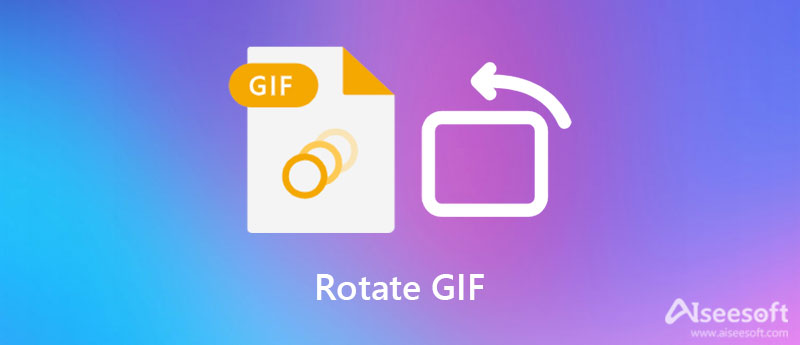

100% biztonságos. Nincsenek hirdetések.
100% biztonságos. Nincsenek hirdetések.



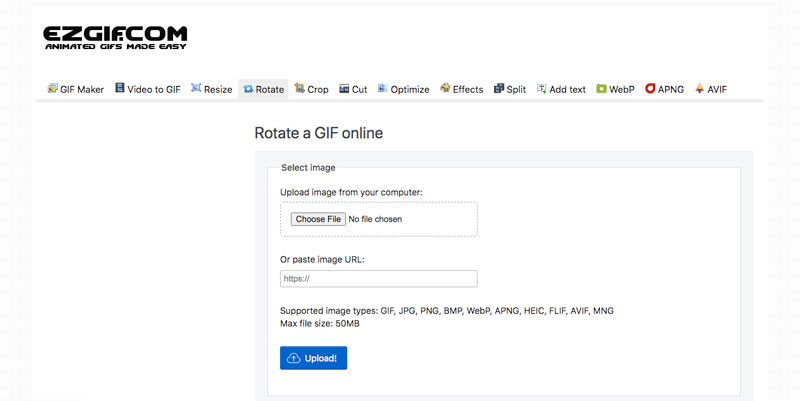
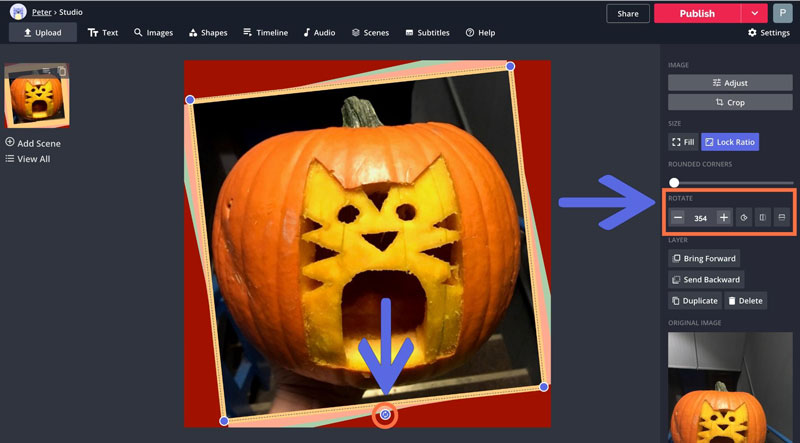
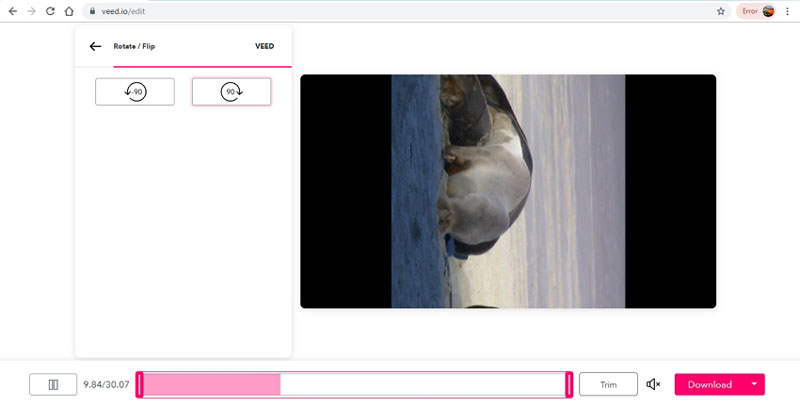
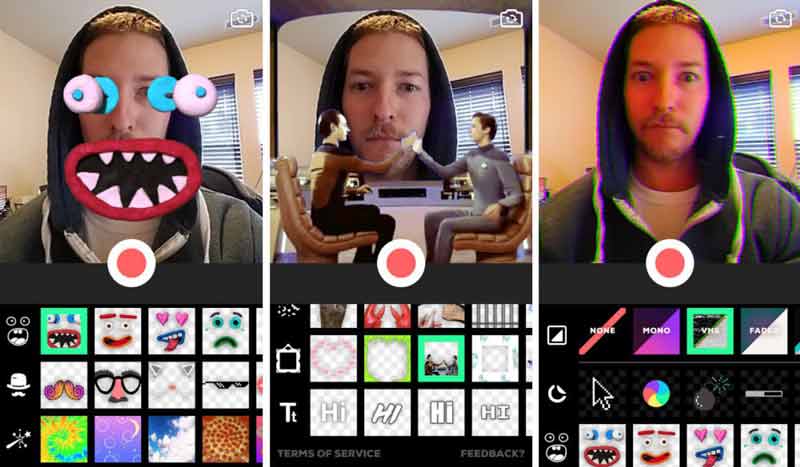
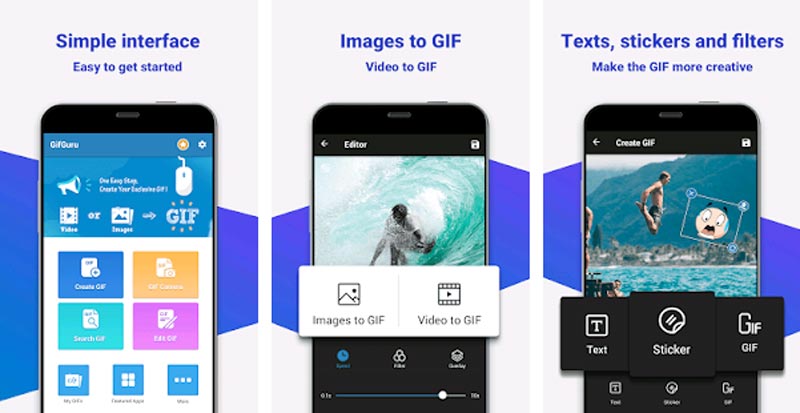

100% biztonságos. Nincsenek hirdetések.
100% biztonságos. Nincsenek hirdetések.